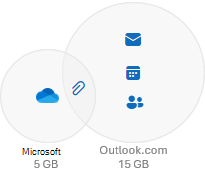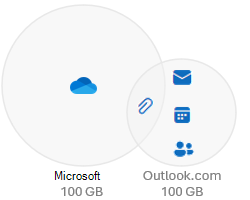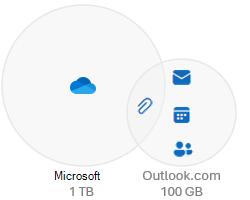Osnovni podaci o skladištu | Kvote skladišta | Najčešća pitanja o skladištu
Koja je kvota skladištenja?
Da biste videli kvotu skladištenja, izaberite dolenavedenu opciju koja se podudara Microsoft 365 pretplati.
Napomena: Planovi usluge OneDrive od 100 GB sada suMicrosoft 365 Basic.
Ako ste premašili kvotu skladištenja
Upozorenje: Ako premašite Microsoft skladište u oblaku, nećete moći da šaljete ili primate e-poštu. Ako premašite ograničenje OneDrive skladišta duže od tri meseca, OneDrive nalog će biti zamrznut.
Ako premašite kvotu Microsoft skladišta, neke Microsoft usluge će prestati da rade.
-
Nećete moći da otpremate, uređujete ili sinhronizujete nove datoteke (kao što je Snimci kamere) u uslugu OneDrive. Postojeće datoteke će ostati, ali će biti samo za čitanje.
-
Nećete moći da šaljete ili primate e-poštu u Outlook.com, čak i ako niste premašili kvotu skladištenja e-pošte.
Napomene:
-
Sve e-poruke poslate vama biće vraćene pošiljaocu. Kada oslobodite prostor za skladištenje ili kupite još prostora za skladištenje, pošiljalac će morati ponovo da pošalje e-poruku.
-
Ovo se primenjuje i ako premašite samo kvotu skladištenja e-pošte.
-
-
Nećete moći da šaljete ili primate microsoft Teams poruke koje sadrže priloge.
-
Kada 6 meseci, možemo da izbrišemo Vaš OneDrive i sve datoteke u njemu. Kada se izbrišu, te datoteke se ne mogu oporaviti.
Savet:
Imate dve opcije da sprečite premašivanje ograničenja skladišta:
-
Odaberite da kupite još prostora za skladištenje.
-
Izbrišite neke datoteke i fascikle:
-
Možete da smanjite veličinu radnog prostora Loop brisanjem nepotrebnih stranica i/ili brisanjem nepotrebne istorije verzija stranice. Saznajte kako.
-
Otvorite Designer projekte i zadržite pokazivač miša iznad slike da biste je prikazali, a zatim kliknite da biste prikazali stavku Izbriši. Saznajte više.
Ako vidite poruku "Kvota je premašena" ili "Poštansko sanduče je puno"
Da biste videli koliko prostora za skladištenje poštanskog sandučeta ste koristili i brzo oslobodili prostor, otvorite Outlook.com Postavke
Kako mogu da povećam kvotu skladištenja?
Da biste povećali kvotu skladišta, morate da kupite još Microsoft prostora za skladištenje.
-
Ako ste besplatni korisnik, možete da kupite pretplatu.Kupite odmah
-
Ako ste već Microsoft 365 Personal, Porodičnoj ili Premium pretplati, možete da dodate još više skladišta datoteka u 1 TB koji je već uključen u Microsoft 365 pretplatu. Samo držač naloga pretplate može da produži skladište.Nadogradnju
-
Ograničenja potrošačkih poštanskih sandučića se keširaju na 100 GB. Da biste se vratili ispod kvote skladišta, morate da oslobodite prostor za skladištenje. Ako vam je potrebno više od 100 GB poštanskog sandučeta, pogledajte naše Enterprise planove.